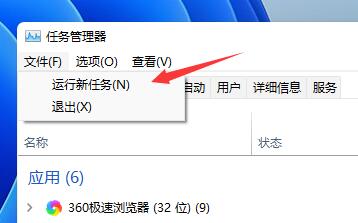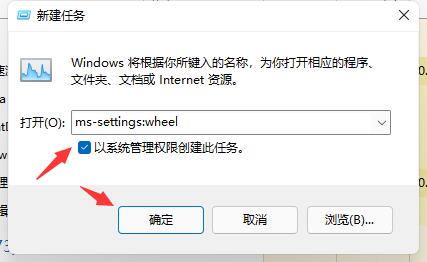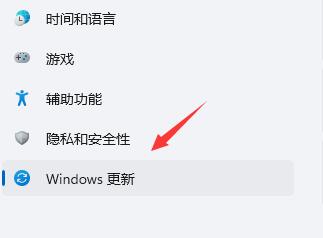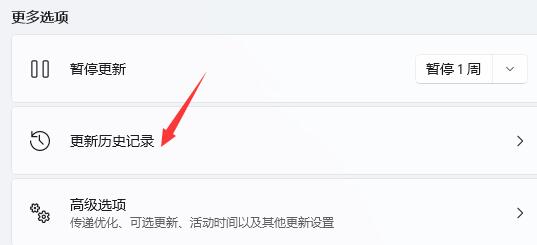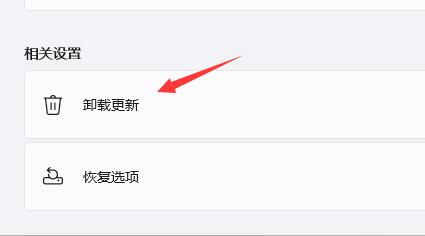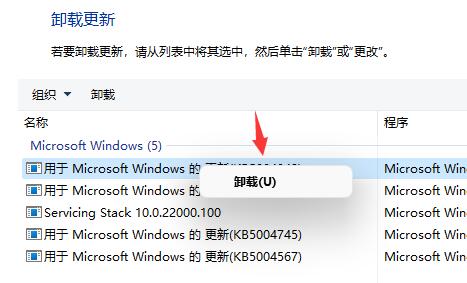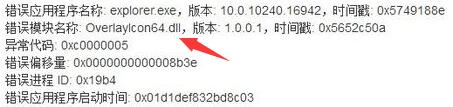Win11桌面不断刷新怎么办?Win11桌面不断刷新解决方法
Win11正式版系统是微软发布的新一代的电脑操作系统,最近有用户在更新Win11的时候,遇到了桌面不断刷新的问题,这可能是因为最新的系统更新出现了问题,大家只需要先卸载该更新就可以解决不断刷新的问题了,也有可能是部分文件的问题,删除文件也可以解决。
Win11桌面不断刷新解决方法
方法一:
1、首先我们使用键盘“ctrl+shift+esc”组合键打开任务管理器。
2、打开后点击左上角的“文件”,并选择其中的“运行新任务”。
3、然后勾选“以系统管理权限创建此任务”选项,输入“ms-settings:wheel”,回车“确定”。
4、打开windows设置后,进入左边栏的“Windows更新”选项。
5、接着在更多选项下方选择“更新历史记录”。
6、然后点击并进入“卸载更新”。
7、找到最近更新的更新文件,并右键选中它,点击“卸载”就可以解决不断刷新问题了。
方法二:
1、另外还有可能是配置文件出现了问题。
2、根据日程来看,是因为“overlaylcon64.dll”文件出错,因此只要将它删除即可。
相关文章
- Win11系统怎么显示我的电脑在桌面
- win11桌面图标大小怎么调?win11桌面图标大小调整方法
- win11桌面不显示此电脑怎么办?win11此电脑快捷方式显示方法
- win11桌面分辨率突然变低怎么办?win11桌面分辨率突然变低问题解析
- win11应用图标怎么改?win11应用图标更改方法
- win11玩游戏闪退到桌面怎么办?win11玩游戏闪退到桌面问题解析
- Win11右键菜单怎么恢复为完整展开模式?
- win11打开此电脑闪退怎么回事?win11打开此电脑闪退问题解析
- win11默认壁纸模糊怎么办?win11默认壁纸模糊怎么调成高清的方法
- win11桌面壁纸不清晰怎么办?win11默认壁纸模糊解决方法
- Win11显示桌面图标怎么弄出来?win11显示桌面图标的快捷方式
- win11桌面一直刷新无法正常操作怎么解决?
- win11桌面图标怎么设置随意摆放?
- win11桌面图标箭头如何清除?win11清除快捷方式箭头教程
- win11桌面快捷方式怎么创建?win11创建桌面快捷方式教程
- win11点击桌面图标无效怎么办?win11桌面图标点击没反应解决方法